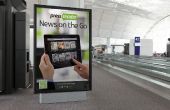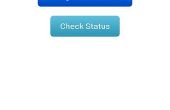Stap 3: Instellen van Audio-apparaten (USB Sound Card)


Dit is ontleend aan stap 2 van universele vertaler "http://makezine.com/projects/universal-translator/...
Sluit de USB-headset (gebruik een USB-hub met voeding, indien nodig).
Voer de volgende opdrachten, die een van de geluidsapparaten lijst zal: kat /proc/asound/cards kat /proc/asound/modules
U ziet dat de Headset wordt vermeld als kaart 1. De tweede opdracht moet laten zien dat het stuurprogramma voor de kaart 0 (de standaard output) snd_bcm2835, oftewel analoge audio-uitgang van de Raspberry Pi's. Het stuurprogramma voor de kaart 1 (onze Headset) is snd_usb_audio. Als u de headset vermeld niet ziet, probeer opnieuw op te starten: sudo reboot om de USB-headset instellen als de standaard voor zowel audio input en output, moet u de ALSA configuratiebestand wijzigt. Open de tabel in de tekst editor nano:
sudo nano /etc/modprobe.d/alsa-base.conf
Verander de regel die zegt:
opties snd-usb-audio-index =-2
Aan:
opties snd-usb-audio-index = 0
Opslaan en sluit het bestand met Ctrl-X en y. Reboot de Raspberry Pi met de volgende opdracht te typen:
sudo reboot
Na de herstart, het correcte systeem moet opnieuw worden geladen zodat wanneer u de bovenstaande commando's uitvoeren
kat /proc/asound/cards
kat /proc/asound/modules
nogmaals, moet u dat de USB-Headset is nu de standaard input/output-apparaat (kaart 0) zoals hierboven
Test het uit door het opnemen van een 5 seconden clip van de microfoon:
Kroniek -d 5 - r 48000 ganesha.wav
Speel het terug via de hoofdtelefoon-luidsprekers:
aplay ganesha.wav
Als de niveaus wilt aanpassen kunt u de ingebouwde hulpprogramma alsamixer. Dit hulpprogramma verwerkt zowel audio input en output niveaus.
sudo alsamixer